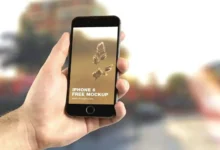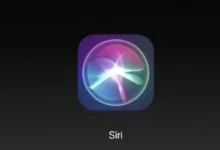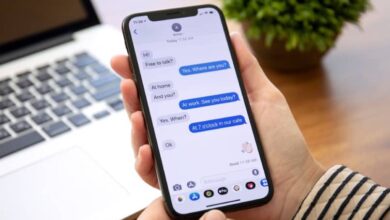كيفية نقل جهات الاتصال من iPhone إلى iPhone آخر باستخدام iCloud أو بدونه أو عبر البلوتوث

عندما نشتري جهازًا يحمل علامة Apple التجارية ، يجب أن نعرف أن له جوانب معينة قابلة للتكوين لا يمكنك القيام بها على الأجهزة المحمولة الأخرى. وعلى الرغم من أن بعضها قد يكون من السهل جدًا القيام به، إلا أن بعض المستخدمين لا يعرفون كيفية المتابعة. وهذا هو الغرض من هذه البرامج التعليمية وهذه المرة سنوضح لك كيفية نقل جهات الاتصال من iPhone إلى iPhone آخر باستخدام iCloud أو بدونه أو عبر البلوتوث.
نظرًا لأن لدينا جهازًا محمولاً جديدًا، نريد أن نكون قادرين على نقل جميع جهات الاتصال التي كانت موجودة على الهاتف المحمول السابق. لكن تنفيذ هذه المهمة يدويًا يمكن أن يكون مهمة شاقة وشاقة إلى حد ما. لذلك، من الضروري أن نطبق طريقة تسمح لنا بنقل هذه المعلومات من iPhone إلى iPhone دون تعقيدات كبيرة.
لذلك، سنستخدم تقنية بسيطة جدًا تسمح لنا بنقل جهات الاتصال تلقائيًا، ولكن هذا إذا كان لدينا حساب iCloud. إذا لم يكن الأمر كذلك، يمكننا استخدام طرق أخرى، مثل استخدام البلوتوث لتوصيل جهازين . لذا استمر في قراءة هذه المقالة حتى تعرف كيفية نقل جهات الاتصال من iPhone إلى iPhone آخر.
كيفية نقل جهات الاتصال من iPhone إلى iPhone آخر باستخدام iCloud
إذا كان لديك حساب iCloud. فيمكنك تنزيل جميع البيانات الموجودة على جهازك المحمول من سحابة Apple، بما في ذلك جهات الاتصال. ولكن بالطبع سيكون من الضروري أن يستخدم كلا الجهازين نفس الحساب وأن يكون نشطًا على كلا الهاتفين أيضًا. لذلك، من أجل مزامنة جهات الاتصال على كلا جهازي iPhone ، يجب عليك القيام بما يلي.

أول ما عليك فعله هو الذهاب إلى إعدادات الهاتف وتفعيل مزامنة جهات الاتصال على iCloud. إذا لم يكن الأمر كذلك. من أجل التحقق من أن هذه الوظيفة مفعلة بالفعل. كل ما عليك فعله هو إدخال الإعدادات ثم النقر فوق اسمك، حتى تتمكن من الدخول إلى قائمة Apple ID
انقل جهات الاتصال من iPhone إلى iPhone آخر باستخدام Quick Start
إحدى الطرق التي يمكنك من خلالها أيضًا نقل جهات الاتصال من جهاز iPhone إلى آخر هي إذا كان لديك كلا الجهازين بين يديك. وإذا كان الأمر كذلك. فيمكنك استخدام “البدء السريع”، فمن السهل جدًا تطبيق هذه الطريقة وسنوضح لك أدناه. أول شيء يجب عليك فعله هو تشغيل الهاتف المحمول الجديد. مع تشغيل الهاتف الآخر بين يديك.
عندما تبدأ عملية إعداد الهاتف الجديد. سيكتشف هاتف iPhone القديم هذه العملية. حيث سيسألك إذا كنت تريد نقل البيانات باستخدام “البدء السريع” . الآن كل ما عليك فعله هو الضغط على خيار “قبول”، الآن سيعرض هاتف iPhone الجديد رمزًا مكونًا من نقاط على الشاشة.
الآن على الجوال القديم ستفتح الكاميرا ويجب عليك الإشارة للكود الموجود عليها حتى يبدأ نقل البيانات. يجب أن تحاول إبقاء الهواتف المحمولة قريبة قدر الإمكان . وفي غضون دقائق، تم نقل جميع البيانات، بما في ذلك جهات الاتصال التي كانت موجودة على جهاز iPhone القديم. إلى جهاز iPhone الجديد.
نقل جهات الاتصال من iPhone إلى iPhone آخر عبر البلوتوث
لاستخدام طريقة النقل هذه. ستحتاج إلى تنزيل تطبيق يسمى Beam it من متجر Apple الافتراضي . وبالطبع يجب عليك تنفيذ هذه العملية على كلا الهاتفين. بمجرد اكتمال التثبيت، يجب عليك تشغيل Bluetooth وجعل كلا الجهازين مرئيين.

في هذه المرحلة، قم بفتح التطبيق والآن سوف تقوم بالبحث عن جهات الاتصال التي تريد نقلها. والآن ستبدأ عملية الاتصال والمزامنة. وفي غضون ثوانٍ قليلة، ستبدأ عملية النقل. وقد تستغرق هذه العملية عدة دقائق وسيعتمد كل شيء على كمية المعلومات التي تقوم بنقلها.
هذه الطريقة أبطأ قليلاً من الطرق الأخرى المذكورة أعلاه، ولكنها أسرع بكثير إذا قررت القيام بذلك يدويًا. وبنفس سهولة وضع جهة اتصال على الشاشة الرئيسية. فقد تعلمت كيفية نقل جهات الاتصال من iPhone إلى iPhone آخر باستخدام iCloud أو بدونه أو باستخدام Bluetooth.